Windows offre una funzione, immediatamente accessibile, che permette di scoprire la data di installazione del sistema operativo. Utilità come SIW o ad altri programmi diagnostici simili permettono di risalire a tale informazione ma senza utilizzare applicazioni sviluppate da terze parti è possibile stabilire la data di installazione di Windows servendosi unicamente degli strumenti integrati nel sistema operativo.
In tutte le versioni di Windows per stabilire la data di installazione del sistema operativo è sufficiente accedere al prompt dei comandi (premere la combinazione di tasti Windows+R, scrivere cmd) e digitare quanto segue:
Il comando funziona su tutte le versioni in italiano di Windows e consente di estrarre in pochi secondi la data di installazione di Windows.
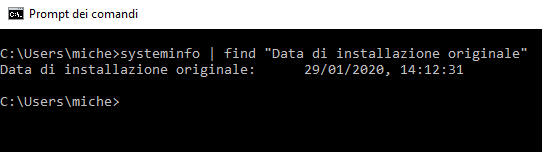
Systeminfo è un’utilità basata su riga di comando che recupera automaticamente tutta una serie di informazioni sulla configurazione del sistema operativo (il comando find consente di estrarre solamente ciò che interessa).
In alternativa, è possibile digitare il comando seguente:
La data di installazione del sistema operativo verrà in questo caso restituita nel formato aaammgghhmmss (prima viene mostrato l’anno, poi il mese, il giorno quindi l’ora).
Il fatto è che, almeno nel caso di Windows 10, i due comandi sopra descritti mostrano la data di installazione dell’ultimo feature update ovvero dell’aggiornamento semestrale del sistema operativo che si è installato per ultimo.
In Windows 10, per ottenere la data di installazione di tutti i feature update e risalire alla prima data d’installazione del sistema operativo, basta premere la combinazione di tasti Windows+X quindi scegliere Windows PowerShell e infine digitare quanto segue:
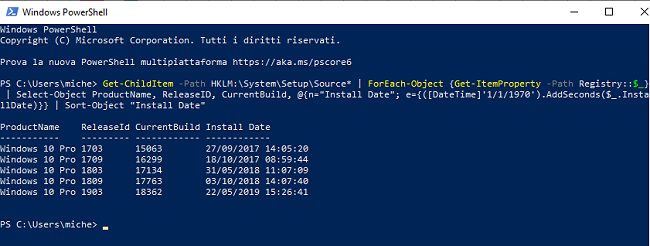
Come verificare da quanto tempo è acceso il PC
Il comando systeminfo consente anche di stabilire rapidamente da quanto tempo è acceso il PC. Basta inserire, dalla finestra del prompt dei comandi, quanto segue:
Se non dovesse essere restituita alcuna informazione, digitare:
Se si utilizzasse sospensione o ibernazione (che consigliamo sempre di attivare e usare: Ibernazione PC: perché conviene utilizzarla e come abilitarla), il tempo di avvio del sistema potrebbe essere una data pari a diversi giorni indietro.
La medesima informazione può essere recuperata avviando il Task Manager (Gestione attività) di Windows: basta premere CTRL+MAIUSC+ESC e fare clic sulla scheda Prestazioni. La voce da esaminare è Tempo di attività.
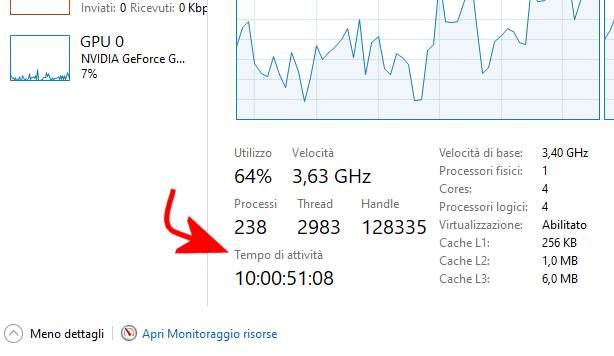
Nell’esempio, come si vede, il PC viene indicato come acceso da oltre 10 giorni.
Per stabilire per quanto tempo è stato acceso il PC è possibile ricorrere anche all’utilità TurnedOnTimesView scaricabile gratuitamente dal sito Nirsoft, il produttore ufficiale.
TurnedOnTimesView non necessita d’installazione e può essere utilizzata estraendo il contenuto dell’archivio compresso in una cartella di propria scelta.
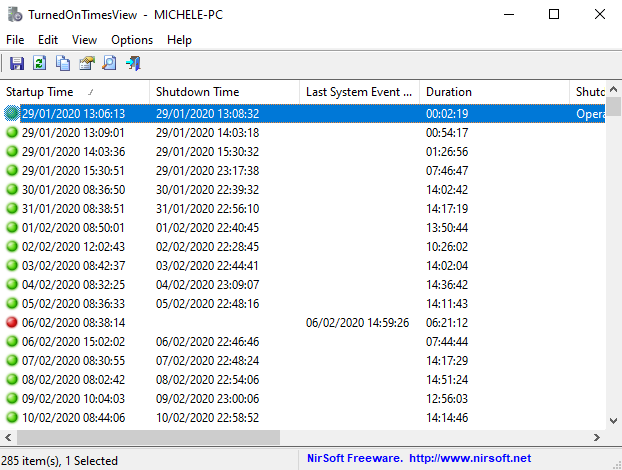
La colonna Duration consente di verificare per quanto tempo è stato acceso il PC ogni giorno. Le altre colonne permettono di controllare orari di avvio e spegnimento del computer, le motivazioni di un’operazione di riavvio o di spegnimento, il processo che ha iniziato la procedura.
/https://www.ilsoftware.it/app/uploads/2023/05/img_10008.jpg)
/https://www.ilsoftware.it/app/uploads/2025/07/windows-11-clock-to-do.jpg)
/https://www.ilsoftware.it/app/uploads/2025/07/menu-start-windows-11-categorie-file-json.jpg)
/https://www.ilsoftware.it/app/uploads/2025/07/windows-11-redirectionguard.jpg)
/https://www.ilsoftware.it/app/uploads/2025/07/7zip-compressione-parallelizzazione-cpu-moderne.jpg)